Pandora: kuidas kustutada oma konto ja laulu andmed
Mida teada
- iOS: valige iTunesis Seaded > iTunes ja App Store > Apple kasutajatunnus > Vaadake Apple ID-d > Tellimused > Pandora > Tühista tellimus.
- Android: minge Google Play poodi ja valige Minu tellimused > Pandora > Tühista tellimus.
- PC/Mac: logige sisse Pandora.com, valige oma profiilipilt ja seejärel valige Seaded > Tellimused > Vaheta plaane > Tühista tellimus.
Tühistamine a Pandora konto on midagi, mida saab kiiresti teha ametlikus Pandora rakenduses ja Pandora veebisaidil. See artikkel selgitab, kuidas.
Pandora Plusi ja Premiumi tühistamine iOS-is
Kui kuulate Pandora iPhone'is, iPodis või iPadis, järgige neid juhiseid, kuidas oma Plus- või Premium-tellimust tühistada.
Ava iTunes programmi arvutis või nutiseadmes.
Kliki Seaded järgneb iTunes ja App Store ja seejärel valige oma Apple ID.
Kliki Vaadake Apple ID-d. Kui te pole veel sisse logitud, palutakse teil seda teha oma e-posti aadressi ja parooliga.
Valige Tellimused ja seejärel klõpsake Pandora.
Kliki Tühista tellimus.
Pandora Plusi ja Premiumi tellimuste tühistamine Androidis
Kui kuulate Pandorat Android-seadmes, peate oma tellimuse tühistama Google Play pood.
Logige sisse oma Google'i kontole ametlikul Google Play poe veebisaidil.
Klõpsake vasakpoolses menüüs nuppu Minu tellimused.
Kliki Pandora ja siis Tühista tellimus.
Pandora Plusi ja Premiumi tühistamine arvutis ja Macis
Kui kuulate Pandorat a Windows PC või Mac, saate oma Plus- või Premium-tellimuse tühistada, logides sisse oma Pandora kontole ametliku veebisaidi kaudu. Kui olete seda teinud, tehke järgmist.
Pärast sisselogimist Pandora.com, klõpsake oma profiilipildil.
Kliki Seaded.
Kliki Tellimused ja seejärel valige Vaheta plaane.
Vali Tühista tellimus.
Tühistamise kinnitamiseks palutakse teil sisestada oma konto parool.
Pandora Plusi või Premiumi tühistamine Rokus
Kui kuulate Pandorat edasi Roku voogesituse meediumikast, peate oma Pandora Premiumi tellimuse otse teleris tühistama.
Lülitage teler ja Roku sisse ning otsige üles Pandora rakendus ikooni Roku avakuval. Ärge klõpsake sellel.
Pandora rakenduse teleris esiletõstmisel vajutage nuppu Valikud nuppu Roku kaugjuhtimispuldil.
Klõpsake hüpikmenüüs nuppu Tellimuste haldamine ja siis vali Tühista tellimus.
Pandora konto kustutamine
Nüüd, kui olete Pandora Plusi või Premiumi tellimuse tühistanud, oleks teie konto taastatud tasuta kontoks ja selle saab nüüd kustutada. Enne seda on oluline meeles pidada, et teie Pandora konto salvestab kogu teie kuulamisajaloo ja laulueelistused. Kui olete oma Pandora konto kustutanud, ei saa te enam oma andmeid tagasi isegi siis, kui otsustate tulevikus uue konto luua.
Enne Pandora konto kustutamist on väga oluline oma tellimus tühistada. Kui te seda ei tee, esitatakse teile jätkuvalt arve kui Plus- ja Premium-tellimuste arveldamine toimub kolmanda osapoole kaudu ja see pole üldse teie Pandora kontoga ühendatud.
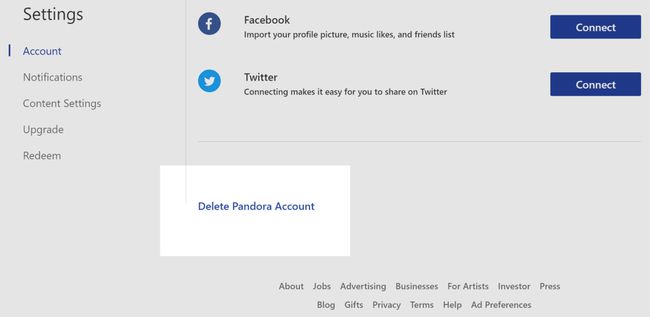
Kui olete täiesti kindel, et soovite oma Pandora konto kustutada, tehke seda järgmiselt.
Avage oma arvutis eelistatud veebibrauser ja logige sisse oma Pandora kontole saidil Pandora.com.
Klõpsake oma kasutajaprofiili pildil.
Kliki Seaded.
Kliki Konto.
Lehe allosas on link, mis ütleb Kustutage Pandora konto. Klõpsake sellel.
Seejärel palutakse teil konto kustutamise kinnitamiseks sisestada oma konto parool. Teie Pandora konto kustutatakse nüüd.
